WMVファイルとは何ですか?
WINDOWS Media Video(WMV)は、マイクロソフトが開発したいくつかの独自のコーデックの圧縮ビデオ圧縮形式です。 WMVとして知られている元のビデオ形式は、もともとRealVideoの競争相手として、インターネットストリーミングアプリケーションのために設計されました。 WMV画面やWMV画像などの他の形式は、特殊なコンテンツに対応しています。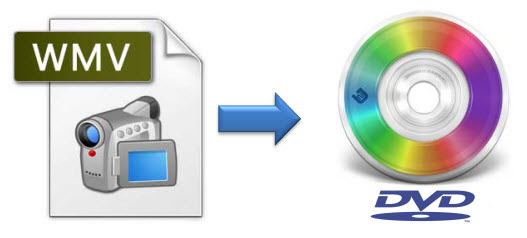
WMVビデオをDVDに変換して書き込む方法は?
WMVファイルは、インターネット上で見つけることができる最も人気のあるビデオの一つとなっています。 あなたはWMVファイルであるいくつかのビデオをダウンロードした場合は、Windows Media Playerのようなメディアプレーヤーを使用してコンピュータ上でそれらを再生 ただし、自宅のDVDプレーヤーでWMVムービーを表示する場合は、WMVを変換してdvdに書き込む必要があります。 DVD Creatorは、簡単な手順でWMVビデオをDVDに変換して書き込むことができる、最も専門的なWMVからDVDへのコンバータの1つです。 どのように知りたいですか? DVDの変換にWMVを達成する方法についてのチュートリアルをチェックしてくださ
ステップ1ダウンロードDVD Creator
無料ダウンロードWMV DVD converterあなたのコンピュータにし、それをインストールするための指示に従ってください。
無料ダウンロードDVD Creator75.2MB
無料ダウンロードDVD Creator For Mac63.8MB
ステップ2Wmvビデオをロード
DvdコンバータにWMVを起動し、WMVファイルを見つけます。 ツールにWMVファイルをインポートします。 ドラッグアンドドロップは、dvdへの変換にWMVを続行するには、以下のストーリーボードにWMVビデオをロードしました。 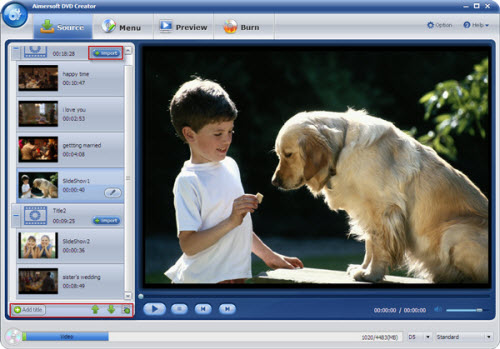
ステップ3WMV動画の編集(オプション)
書き込み前にWMV動画を編集することに興味がある場合は、プラグインビデオエディタを使用すると、迅速かつ簡単に動画を編集することができます。 Storyboardでビデオファイルを選択し、選択したビデオファイルの編集ボタンをクリックして、特定の要求に応じて、数分以内にトリミング、トリム、透かしの追加、字幕のプラグイン、またはビデオエフェクトの調整を行います。
ステップ4WMVビデオをDVDに書き込む
WMVをDVDに書き込む最後のステップが来ます。 “書き込み”をクリックし、”書き込み”フィールドで”DVD”オプションを選択し、テレビの標準と出力アスペクト比を選択し、WMVをDVDに変換する”開始”をクリックし
すぐにDVDへのWMVの書き込みが完了します。 そして、あなたはテレビを通してあなたの家のDVDプレーヤーでそれらを楽しむことができるでしょう。 今日は自分でそれを試してみてください。
試してみるか、購入する準備ができていますか?
DVD Creatorを購入$39.95(100%返金保証)
DVD Creatorをダウンロード75.2MB
どのようにdvdプレーヤーで再生可能なDVDにMP4/MPEG4を書き込むには? どのようにDVDプレーヤーで再生可能なDVDにAVIを書き込むには? どのように変換し、DVDにiTunesの映画を焼くには? DRM保護されたM4VビデオをDVDに変換して書き込む方法は? どのように変換し、DVDディスクにMKVムービーを書き込むには? QuickTimeを簡単に変換する方法(.MOV)ビデオをDVDに? MAC用のDVD Creatorを使用してMacでDVDを焼く方法は?